如果您的笔记本电脑合上后唤醒黑屏,那么您可能会感到困惑和烦恼。这是一个比较常见的问题,但并不意味着没有解决方法。在本文中,我们将为您介绍几种常用的解决方法,以帮助您快速解决笔记本电脑合上后唤醒黑屏的问题。请继续阅读,了解更多有用的信息。
唤醒方法如下:
1、方法一:通过点击鼠标或键盘任意按键唤醒。

2、方法二:通过按下ESC键唤醒。如果F1上有Zz图案,就可以按Fn+F1键唤醒。


3、方法三:通过按下电源键唤醒。
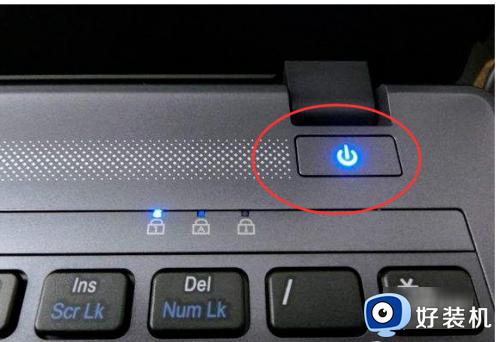
4、方法四:长按电源键进行关机,再开机。之后进行如下设置,以便于以后每次黑屏时都可以通过上面的方法唤醒屏幕。首先,点击“此电脑”的“属性”功能。
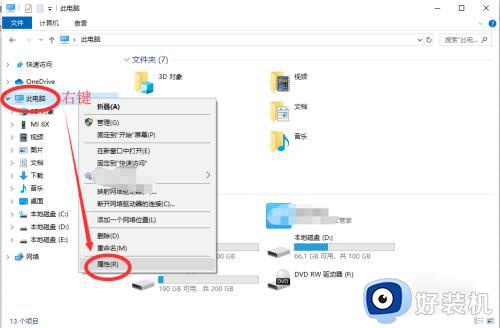
5、点击“设备管理器”选项, 找到并点击展开“网络适配器”选项。
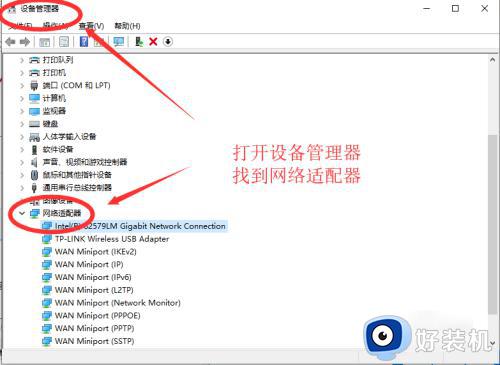
6、之后右键点击第一个选项,进入属性页面。在“电源管理”中,勾选“允许此设备唤醒计算机”选项,这样,下次电脑黑屏就可以通过以上三种方法唤醒了。
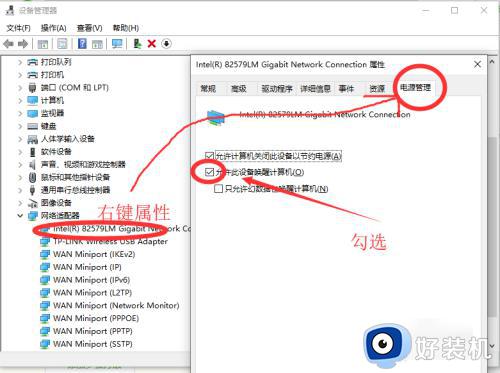
笔记本电脑盖上后就黑屏怎么唤醒的方法就是这样子,如果你遇到笔记本电脑黑屏不能唤醒的问题,就可以参考上面的教程来解决,希望对大家有帮助。